
Како вратити избрисане датотеке са корпе на рачунару? Где су датотеке из корпе на враћању рачунара?
Чланак о томе како вратити удаљене датотеке из корпе, програма опоравка, потражите датотеке у Виндовс систему.
Навигација
- Дизајн виртуелне корпе
- Како видети удаљене информације?
- Опције претраге, опоравак избрисаних датотека
- Потражите информације о корпи
- Претражите, вратите датотеке помоћу резервних копија
- Претражите, вратите датотеке користећи специјализовани програм (услужни програм)
- Помоћ Специјалиста то - технологија
- Корисне препоруке за олакшавање опоравка датотека
- Коришћење виртуалног складиштења
- Креирајте резервне копије
- Видео: Како вратити даљинску датотеку са корпе помоћу услужног програма?
Сви знају шта је виртуална корпа ПрозориОко! Ово је отпад за претражине електронске информације: слова, информације о информацијама, рекламирању и тако даље.

Виртуална корпа - збирка непотребних информација
Корпа, врши следеће функције:
- чисти електронску кутију од нежељене поште, непотребне мапе, потрошене датотеке
- чува информације без да се затрпавају корисну количину кутије
- поставља информације о потрошењу, на ваш захтев
- аутоматски брише датотеке након истека 30 дана
Другим речима, корпа је прикладан "колектор смећа" електронских информација, одакле можете да га набавите, водитељ мојом жељом.
Дизајн виртуелне корпе
Корпа Прозорије фасцикла истог оперативног система. Имена мапе се разликују у верзији. Када ручно бришете информације, сви подаци остају на матичном диску, прелазећи у мапу - корпу.
Прилике за кошарице:
- фиксни подаци се враћају назад
- фиксне податке остају на систему матичне диск
- у подешавањима система информације су скривене у подразумеваном режиму.
Како видети удаљене информације?
- улазимо у трајни систем Прозори
- изаберите опцију "Сервис"
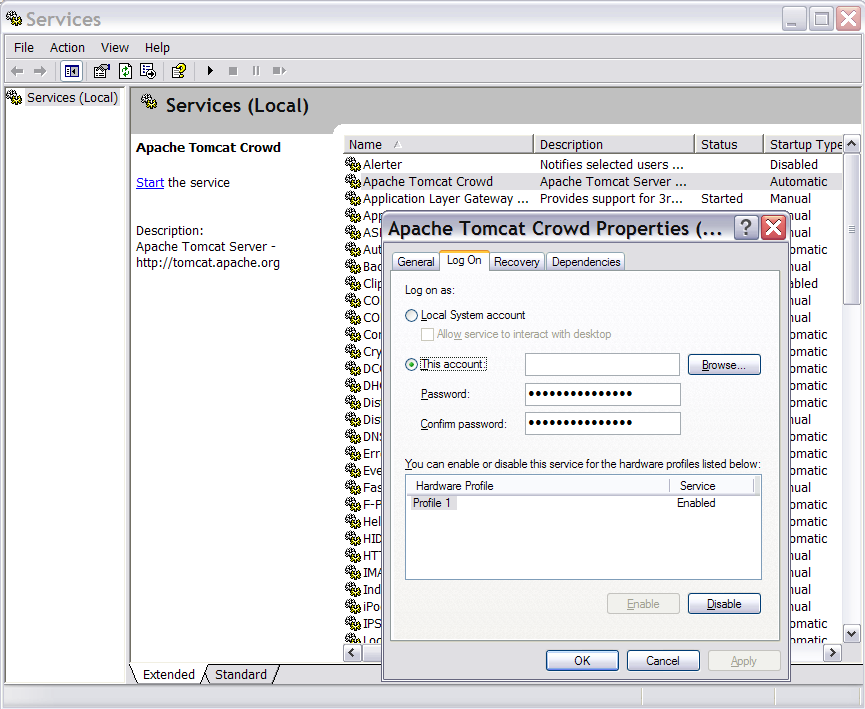
Одабир опције "Сервице"
- прослављамо опцију "Подешавања мапа"
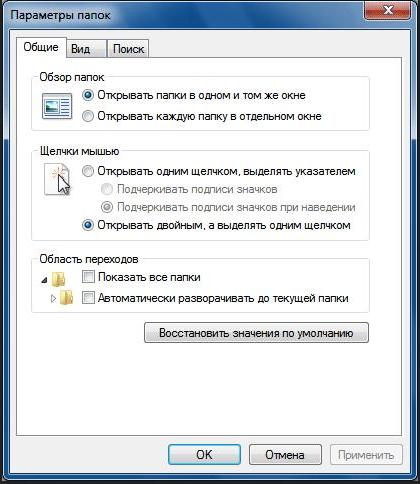
Прослављамо опцију "Подешавања мапе", уносимо картицу Виев
- улазимо на картицу "Поглед"
- славимо низ "Прикажи скривене датотеке ... .." У прозору који се отвара
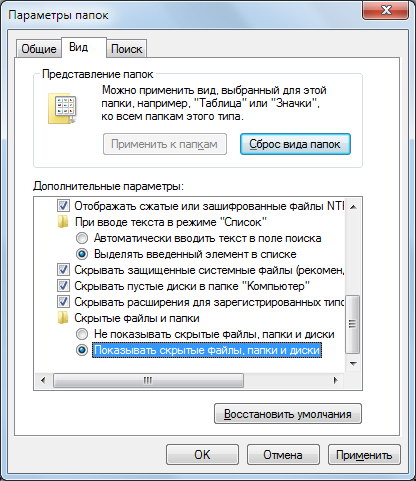
Прослављамо опцију "Прикажи скривене датотеке ...", уклоните икону у ставку "Сакриј Сигурне Систем датотеке"
- очистите икону у тачки "Сакриј сигурносне датотеке Сигурни систем"(Погледајте горњи цртеж)
Прегледамо избрисане из корпе, датотеке
Напомена: Кошара делује, искључиво у систему који има чврсте дискове.
Опције претраге, опоравак избрисаних датотека
- потражите корпу корисника
- вратите са резервним копијама
- обнова уз помоћ специјализованог програма (комуналије)
- претражите са ИТ специјалистом - технологија
Потражите информације о корпи
- улазимо у мени "Корпа" На радној површини
- регрутујемо име датотеке или мапу у траци за претрагу
- опционо, водимо сортирање датотека до датума брисања
- проналазимо даљинску датотеку
- кликните на дугме миша на њему, изаберите опцију "Врати" Са листе која се појављује

Изаберите опцију "Врати" са листе која се појављује
- гледамо у настајање, вратили датотеку са корпе на истом месту, где је то било пре уклањања
- по избору притисните опцију "Празно смеће" Да би се информације заувек нестале из корпе

Кликните на опцију "Цлеар Баскет" како бисте информације за нестали из корпе заувек
Претражите, вратите датотеке помоћу резервних копија
- употреба диригента, пронађите фасциклу одакле је датотека заплијењена
- наношење десног дугмета миша кликните на име мапе
- изаберите опцију "Својства"
- славимо низ "Претходне верзије"што укључује информације о бројним верзијама датотека ове мапе
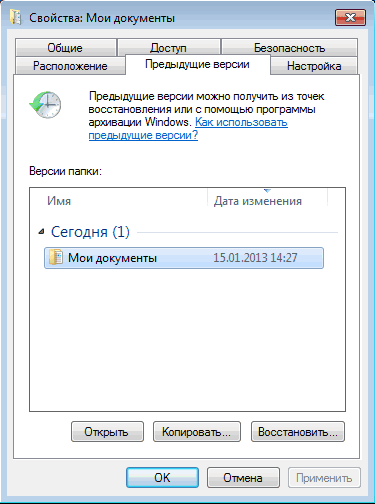
По опцијом "Својства" прослављамо низ "Претходне верзије"
- проналазимо верзију приближнумо датум брисања датотеке, тражите гледајући кроз сваку верзију
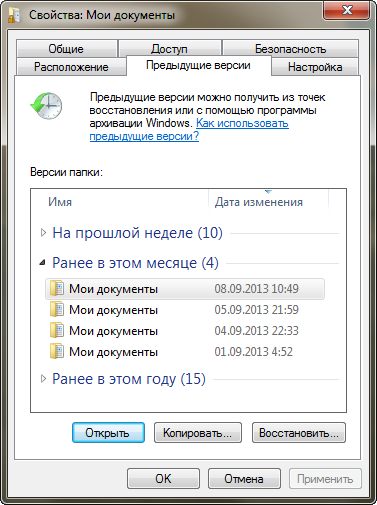
Прегледамо верзију, проналажење права за нас.
- притисните тастер "Врати"
НАПОМЕНА: Аутоматски систем се аутоматски креира резервне копије. Опција "Заштита система" Подешавања би требало да буду у радном положају.
Претражите, вратите датотеке користећи специјализовани програм (услужни програм)
Постоји неколико популарних програма (услужних програма) за враћање датотека.
Дајемо корисне линкове за преузимање услужних програма:
Помоћ Специјалиста то - технологија
Пронађите стручњака није тешко. Можете да се обратите сервисном центру за електронику, погледајте огласе на Интернету, питајте познате.
Квалификована помоћ ће вам бити пружена.
Корисне препоруке за олакшавање опоравка датотека
- опција "Заштита система" Подешавања би требало да буду активна.
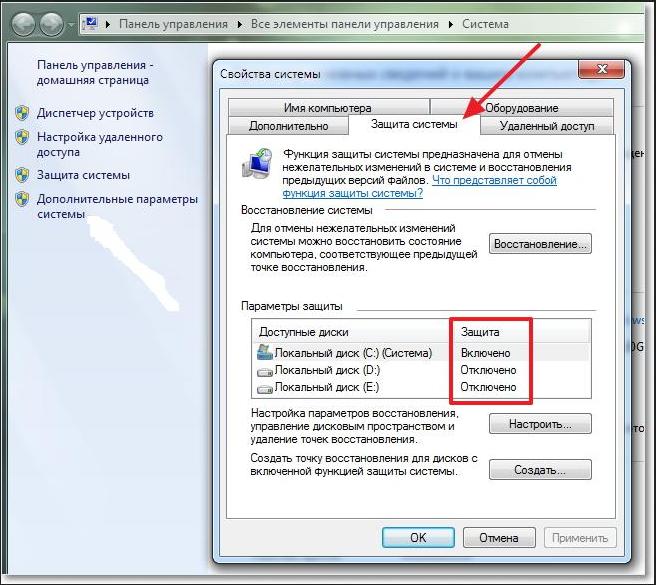
Опција "Заштита система" у подешавањима треба да буде активна.
- користите виртуелно складиштење
- креирајте резервне копије
Коришћење виртуалног складиштења
Популарни складишни простори Небеска вожња., Дробок, Иандек. Диск Остало. Сви они имају огромну количину складишта информација, много веће од јачине кутије.

Скидриве Складиштење, кућа
Проверите корпу магацина, можда је изгубљена информација тамо.
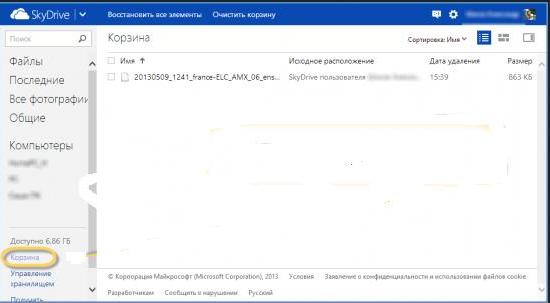
Корпа складиштења СкиДривеа.
Креирајте резервне копије
Најједноставнији начин за верзију 7:
- унесите управљачку плочу за подешавање
- кликните на опцију "Архивирање или опоравак"
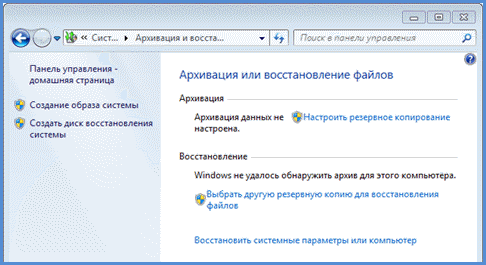
Активирање опције "Архивирање или опоравак"
Метода за верзију 8, 10:
- улазимо у управљачку плочу
- активирамо опцију "Прича о датотеци" У режиму "Уобичајено"
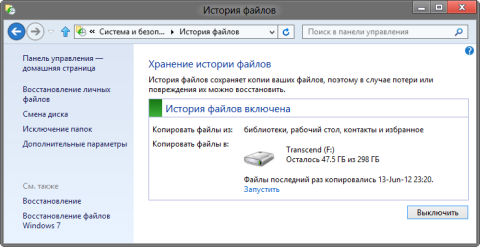
Активирамо опцију "Историја датотеке"
- укључи функцију контроле верзије, куцање у траку за претрагу, фразу "ЦХА"
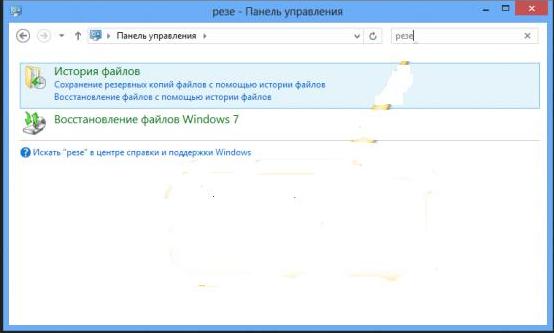
Укључите функцију контроле верзије, уношење фразе "сече"
- обављамо потребне операције на опцији "Прича о датотеци"Постављањем пронађених мапа у категорију искључен
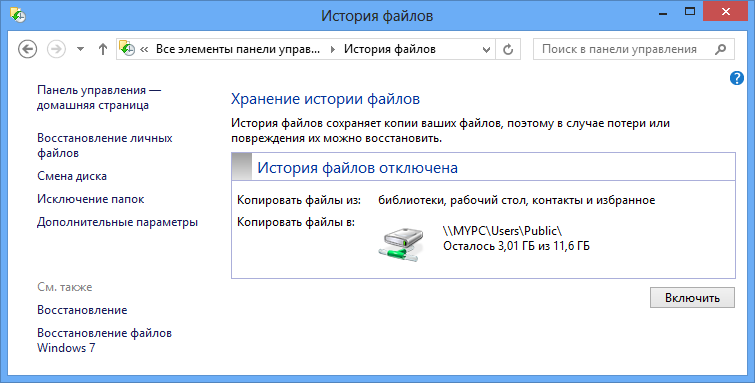
Опције "Прича о датотеци", "Искључивање мапе"
- створили сте резервне копије у разне верзије документа.
- у подразумеваном режиму, систем ће предложити уштеде информације
Покушали смо да укратко дамо о начинима да обновите удаљене датотеке из корпе, програма опоравка, проналажења датотека.
